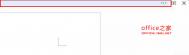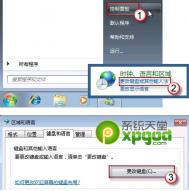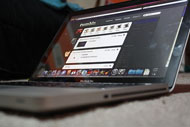Word功能区不见了怎么让其自动隐藏显示或永久显示
新版的Word2010和2013都以选项卡和功能区取代了菜单,可能是意外操作或是软件本身出现异常导致功能区不见,同样Word2003也会出现菜单栏不见了的情况。面对这个问题,该如何解决,如何重新找回呢?方法不止一种,有点击一次显示一次的,也有永久显示的,可以根据实际情况选择一种进行设置,下面是这几种找回方法的操作过程。
简述
所谓自动隐藏显示就是点击一次文档中任意处,功能区自动隐藏,把鼠标移到任务栏显示,鼠标离开任务栏又隐藏起来所谓永久显示就是单击相应的选项卡,会显示该选项卡下的功能区,点文档区,又只显示选项卡(隐藏功能区)
一、点击一次显示一次功能区(自动隐藏显示)
1、将鼠标移到 Word 文档顶部,会出现一行淡蓝色,如图1所示:
 图1
图1
2、单击一下“淡蓝色的行”或右边的三点连成一线图标,Word功能区立即显示,如图2所示:
[ 查看全文 ]